
-
3GP/MP4视频转换大师安装版
大小:6M语言:6M 类别:视频转换系统:WinXP/Win7/Win10
展开

3GP/MP4视频转换大师是一款功能强大的手机3GP、MP4播放器、FLV、WMV、ASF等视频转换工具,它可以帮助您将几乎所有流行的视频格式,如:RM、RMVB、AVI、VOB、DAT、VCD、SVCD、ASF、MOV、QT、MPEG、WMV、 MP4、3GP、DivX、XviD、IAVI、SWF、FLV等视频转换为FLV,高清FLV,SWF,AVI,WMV,ASF,手机3GP或MP4播放器(IPOD, PSP等)所支持的视频格式,也可以抽取其中的视频为MP3,WMA音频格式。
一:它免费又简单易用,转换效率高。
二:支持批量转换,转换预览。
三:支持裁剪视频片段,选择您所需要的视频。
四:支持更改音视频参数,更改视频大小,帧率等,让用户观看视频更舒适。
视频剪切
给大家演示一下怎么使用本软件对电脑本地的MP4视频进行剪切吧。首先我们要将视频导入到软件中,点击软件主界面左上角的添加文件。打开文件浏览窗口,选择视频进行剪切;

在文件浏览窗口中,根据MP4视频文件的存放路径,在文件夹中找到想要剪切的MP4视频文件。用鼠标选中视频文件后,点击打开,就可以开始将视频文件导入到软件中;

视频文件成功导入到软件中。我们可以在软件视频文件列表中看到视频的源文件名、视频长度、视频切割长度和视频输出格式;

接下来我们就可以开始对视频进行剪切了。点击软件主界面顶部功能栏中的剪切,打开视频剪切功能界面;

进入视频剪切功能界面中。我们点击视频预览播放窗口中的播放,等视频播放到想要开始剪切的位置,点击视频剪切功能按钮中的起始按钮,设置视频剪切起始位置;

视频剪切起始位置设置完,我们可以看到视频剪切功能界面中会显示视频剪切的开始时间。接下来我们就可以继续设置视频剪切结束的位置。等视频播放到想要完成剪切的位置,点击视频剪切结束标记,就可以完成视频时间剪切设置;

视频剪切位置设置成功,我们这时候可以看到视频剪切的开始时间、结束时间、切割长度。点击视频剪切功能界面中的OK,就可以开始进行视频剪切了;

视频剪切参数设置成功。在使用软件开始视频剪切之前,我们可以先设置视频的输出路径。软件默认将视频输出到D盘文件夹中。点击输出目录右边的打开,就可以打开文件夹浏览窗口,选择视频的输出路径;
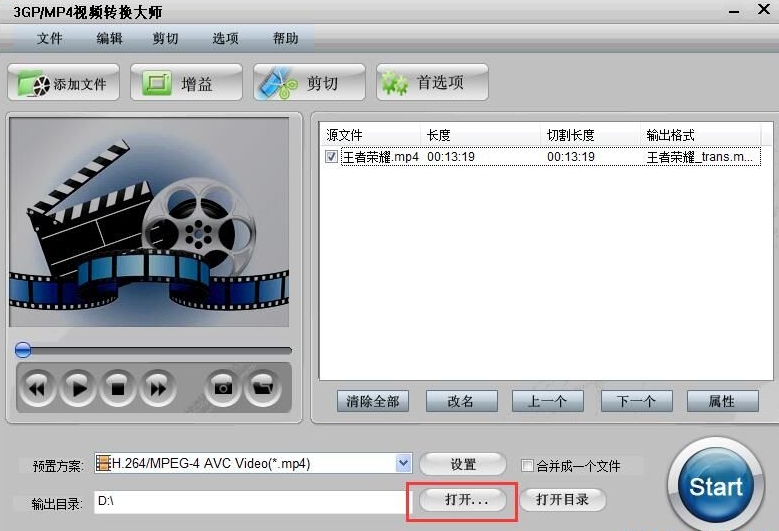
在文件夹浏览,找到想要保存剪切得到的视频的文件夹,点击选中文件夹后点击确定,就可以完成视频输出路径设置;
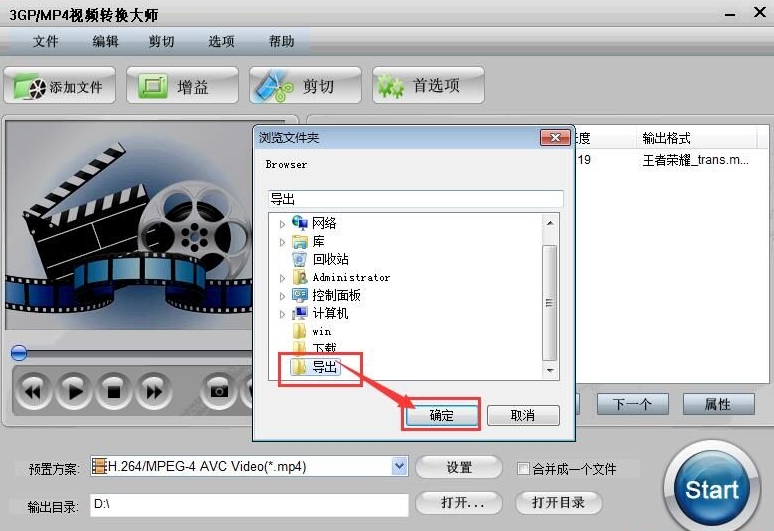
设置好视频输出路径之后,点击软件主界面右下角的Start开始,就可以开始剪切视频,将视频输出到指定的文件夹中了;

软件正在剪切本地视频。视频剪切需要一定的时间,请耐心等待视频剪切完成;
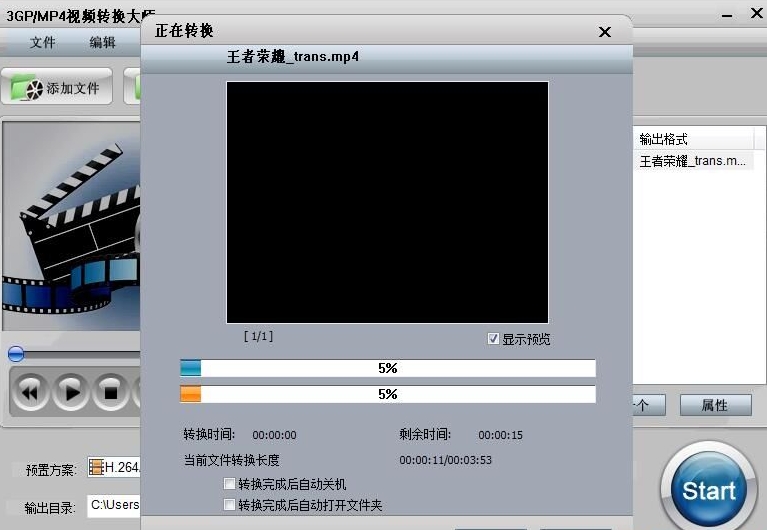
视频剪切完成,这时候软件的视频剪切任务窗口会显示视频转换完成。说明软件已经完成了视频剪切。点击确定就可以完成视频剪切任务;

成功打开视频输出文件夹,我们就可以在文件夹中看到使用3GP MP4视频转换大师对本地MP4视频进行剪切后输出到文件夹中的MP4格式的视频文件。

视频增益
除了视频剪切,3GP MP4视频转换大师还支持视频增益功能。导入视频后点击软件主界面功能栏中的增益,打开视频增益效果编辑窗口;

打开视频增益效果编辑窗口。我们可以对视频的缩放模式进行设置,调整视频画面的缩小和放大比例;

软件的默认缩放方式是保持原视频参数。点击展开视频缩放模式选择列表。点击列表中的16:9,视频以16:9的尺寸显示。我们还可以按照视频的4个方向调整视频缩放的效果;

设置好视频增益效果 参数之后,点击OK就可以将视频增益效果添加到软件;

回到软件主界面,视频输出路径已经设置成功。点击Start开始就可以开始视频文件中的视频文件进行增益;

软件正在向视频中添加视频画面效果。添加视频缩放效果需要一定的时间,请耐心等待视频画面缩放完成;
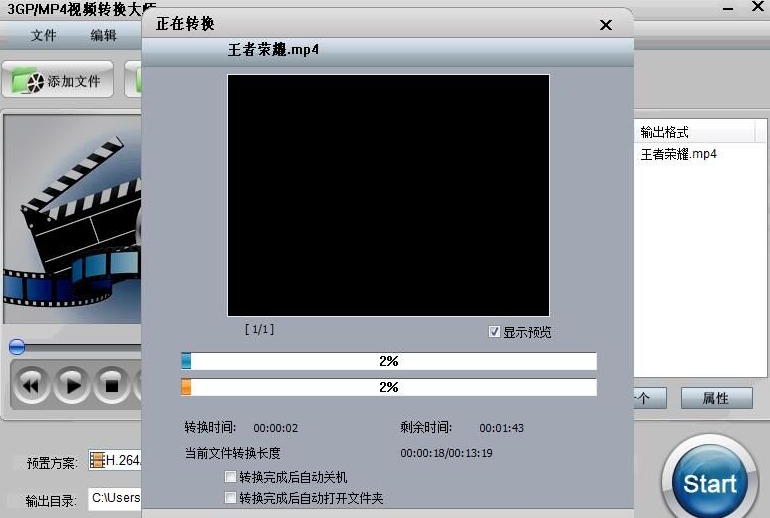
视频输出成功,这时候我们打开视频输出路径,就可以看到使用软件对视频画面进行尺寸缩放后输出到文件夹中的视频文件。

3GP MP4视频转换大师的使用方法就讲解到这里,希望对你们有帮助,感谢你的支持!
日日夜夜的劳作只为你可以更快乐
嘛咪嘛咪哄~bug通通不见了!
加载全部内容

QLV格式转换器绿色版8M14186人在玩今天带来的QLV格式转换器绿色版是大家经...
下载
一师一优课转码工具PC版19M10663人在玩一师一优课转码工具PC版是款非常好用的多...
下载
万能视频格式转换器注册版3.60M10575人在玩万能视频格式转换器您需要么?这可是万能视...
下载
格式工厂qlv转mp4工具46M23495人在玩qlv是腾讯视频格式,想把转码腾讯视频...
下载
qlv2mp4转换器7M3768人在玩如果不用qlv2mp4转换器的话,腾讯视...
下载
一师一优课视频格式转换19M3538人在玩一师一优课视频格式转换软件是帮助老师录制...
下载
酷狗缓存文件转换器绿色版7K2844人在玩使用酷狗音乐的朋友们注意了,小编为您找来...
下载
qlv转mp4在线版65M2801人在玩qlv转mp4在线版可以帮助你转换视频格...
下载
风云视频转换器最新版58M2541人在玩视频是一种很好的娱乐方式,而且视频的风格...
下载
二林奇店qsv转换器10M2527人在玩爱奇艺的视频格式是独一无二的,想要将爱奇...
下载